win10桌面图标太大的解决方法 win10桌面图标很大怎么办
更新时间:2023-04-11 09:20:36作者:zheng
电脑桌面是我们每天打开电脑都会看见的东西,有些用户在使用wi10的时候发现电脑桌面的图标变的很大,看着非常的难受,想要恢复但是不知道在win10上该如何操作,今天小编就教大家win10桌面图标太大的解决方法,如果你刚好遇到这个问题,跟着小编一起来操作吧。
推荐下载:win10纯净版ghost
解决方法:
1.右键单击Win10系统桌面上的空白,将鼠标移到视图顶部,选择中号图标,选择之后,桌面图标将变得更加适中
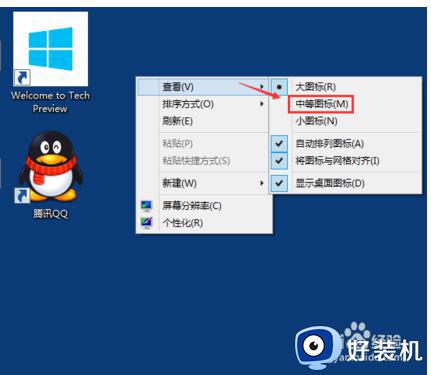
2.选择中号图标后,整个Win10系统的桌面图标的大小会变得中等,看起来非常舒适。
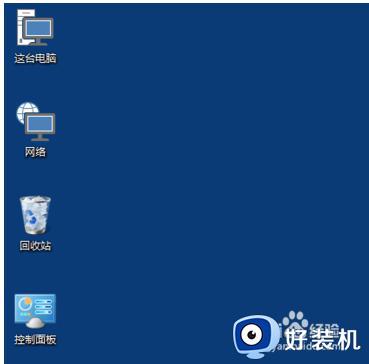
方法二:
1.按住键盘上的Ctrl键,

42.然后滚动鼠标滚轮以调整桌面图标的大小。

以上就是关于win10桌面图标太大的解决方法的全部内容,还有不懂得用户就可以根据小编的方法来操作吧,希望能够帮助到大家。
win10桌面图标太大的解决方法 win10桌面图标很大怎么办相关教程
- 我win10桌面图标不见了怎么办 win10桌面图标不显示了怎么办
- win10桌面图标小方块怎么办 win10桌面图标有白色方块解决方法
- win10桌面图标每次开机都乱怎么办 win10每次开机桌面图标都乱的解决方法
- win10 桌面没有任何图标如何解决 win10桌面什么图标都没有怎么办
- win10调节桌面图标大小的方法 win10怎么调节图标大小
- win10桌面图标变白了怎么办 win10桌面图标变成白色的解决方法
- win10桌面图标大小怎么调整 win10更改桌面图标大小的方法
- win10图标大小怎么设置 win10如何设置桌面图标大小
- win10桌面图标变大怎么办 win10桌面图标变大三种解决方法
- win10桌面图标右上角有两个箭头怎么办 win10桌面图标有两个箭头的解决方法
- win10拼音打字没有预选框怎么办 win10微软拼音打字没有选字框修复方法
- win10你的电脑不能投影到其他屏幕怎么回事 win10电脑提示你的电脑不能投影到其他屏幕如何处理
- win10任务栏没反应怎么办 win10任务栏无响应如何修复
- win10频繁断网重启才能连上怎么回事?win10老是断网需重启如何解决
- win10批量卸载字体的步骤 win10如何批量卸载字体
- win10配置在哪里看 win10配置怎么看
win10教程推荐
- 1 win10亮度调节失效怎么办 win10亮度调节没有反应处理方法
- 2 win10屏幕分辨率被锁定了怎么解除 win10电脑屏幕分辨率被锁定解决方法
- 3 win10怎么看电脑配置和型号 电脑windows10在哪里看配置
- 4 win10内存16g可用8g怎么办 win10内存16g显示只有8g可用完美解决方法
- 5 win10的ipv4怎么设置地址 win10如何设置ipv4地址
- 6 苹果电脑双系统win10启动不了怎么办 苹果双系统进不去win10系统处理方法
- 7 win10更换系统盘如何设置 win10电脑怎么更换系统盘
- 8 win10输入法没了语言栏也消失了怎么回事 win10输入法语言栏不见了如何解决
- 9 win10资源管理器卡死无响应怎么办 win10资源管理器未响应死机处理方法
- 10 win10没有自带游戏怎么办 win10系统自带游戏隐藏了的解决办法
